如何与蓝牙耳机连接 win10电脑蓝牙耳机连接不上
更新时间:2024-04-21 09:51:00作者:xiaoliu
在现代科技时代,蓝牙耳机已经成为我们生活中不可或缺的一部分,有时候连接蓝牙耳机到Win10电脑却会遇到一些困难,比如连接不上的情况。这种问题可能会让人感到困惑和烦恼,但其实只需要按照正确的步骤和方法来操作,就能轻松解决连接问题。下面就让我们一起来探讨如何正确地连接蓝牙耳机到Win10电脑,让我们享受到更便捷的音乐和通话体验吧。
步骤如下:
1、点击电脑右下角的蓝牙图标;
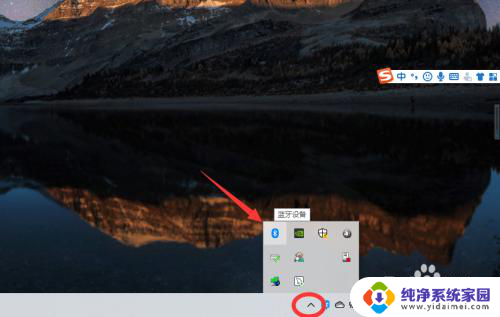
2、如果没有蓝牙图标,先从设置中开启蓝牙功能;
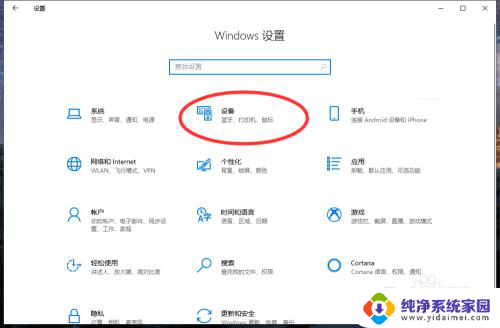
3、然后点击【显示设备】或者【打开设置】;
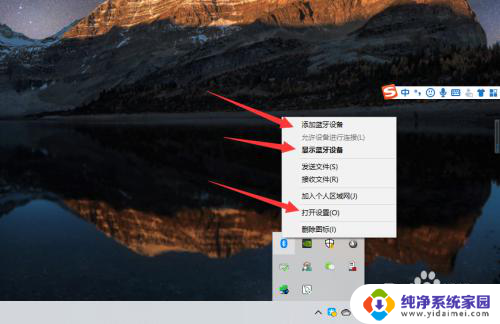
4、点击【添加蓝牙或其他设备】;
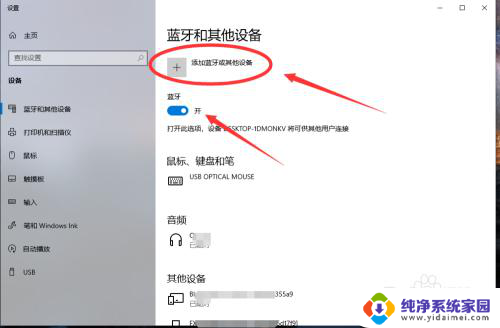
5、在添加设备中选择蓝牙;
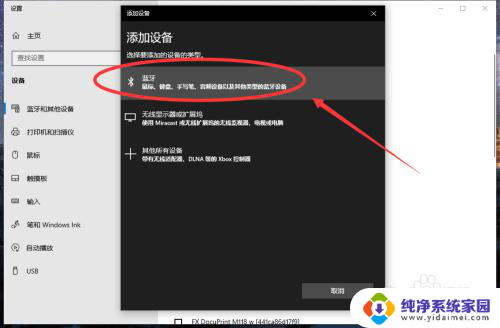
6、搜索到蓝牙设备(蓝牙耳机)并连接;
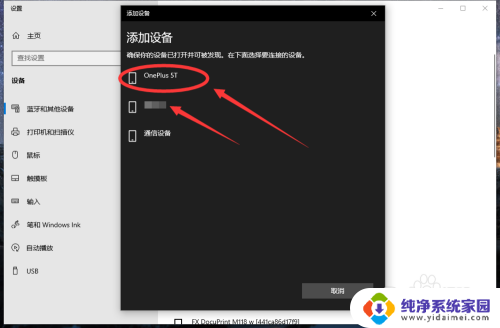
7、在音频设备中,点击连接即可。
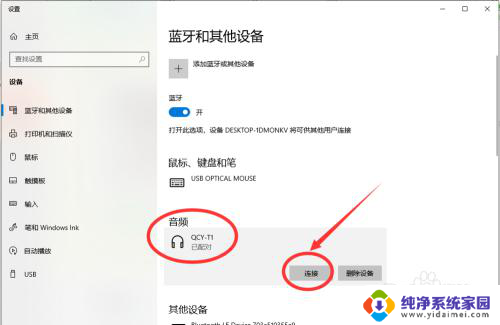
8.总结:
1、点击电脑右下角的蓝牙图标;
2、如果没有蓝牙图标,先从设置中开启蓝牙功能;
3、然后点击【显示设备】或者【打开设置】;
4、点击【添加蓝牙或其他设备】;
5、在添加设备中选择蓝牙;
6、搜索到蓝牙设备(蓝牙耳机)并连接;
7、在音频设备中,点击连接即可。
以上就是与蓝牙耳机连接的全部内容,如果遇到这种情况,可以按照以上步骤解决,非常简单快速,一步到位。
如何与蓝牙耳机连接 win10电脑蓝牙耳机连接不上相关教程
- 蓝牙耳机能与电脑连接吗 win10电脑连接蓝牙耳机步骤
- win10蓝牙驱动更新后连接不了蓝牙耳机 win10蓝牙耳机连不上
- win10电脑如何连接蓝牙无线耳机 win10电脑蓝牙耳机连接步骤
- 电脑上怎么连接蓝牙耳机无线 win10电脑蓝牙耳机连接步骤
- pc电脑怎么连接蓝牙耳机 win10电脑如何连接蓝牙耳机
- 如何让蓝牙耳机连接电脑 Win10电脑蓝牙耳机连接方法
- win电脑如何连接蓝牙耳机 win10电脑连接蓝牙耳机教程
- 在电脑上怎么连接蓝牙耳机 Win10电脑蓝牙耳机连接教程
- 如何让电脑连接蓝牙耳机 win10电脑连接蓝牙耳机步骤
- 电脑连接不到耳机蓝牙 win10电脑连接蓝牙耳机教程
- 怎么查询电脑的dns地址 Win10如何查看本机的DNS地址
- 电脑怎么更改文件存储位置 win10默认文件存储位置如何更改
- win10恢复保留个人文件是什么文件 Win10重置此电脑会删除其他盘的数据吗
- win10怎么设置两个用户 Win10 如何添加多个本地账户
- 显示器尺寸在哪里看 win10显示器尺寸查看方法
- 打开卸载的软件 如何打开win10程序和功能窗口